Cómo grabar audio móvil con la grabadora de pantalla que incluye Android 11
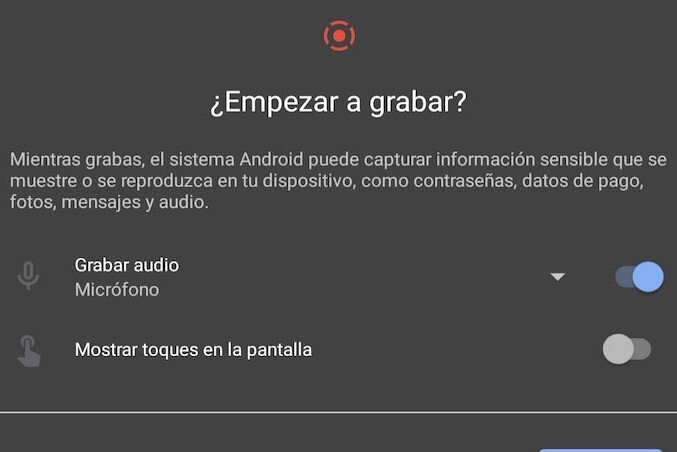
La posibilidad de grabar lo que sucede en la pantalla de nuestro dispositivo no es algo nuevo pero con Android 11 da un nuevo paso adelante. El sistema operativo integra de forma nativa esta opción para que no es necesario recurrir a aplicaciones de terceros o espere a que cada fabricante lo agregue en su capa de personalización.
En Android 11 es posible grabar la pantalla simplemente deslizando los dedos en la barra de notificaciones y haciendo clic en el nuevo acceso directo. La novedad es que esta mejora esconde una nueva función como es la posibilidad de grabar audio. Una opción que se puede activar con un simple truco.
Grabe audio con un clic
Lo han descubierto en Policía de Android después de jugar con la nueva versión de Android. Y ten cuidado, porque activar la grabación de audio en el teléfono es muy fácil. Por supuesto, esta opción no debe confundirse con la posibilidad de grabar llamadas.
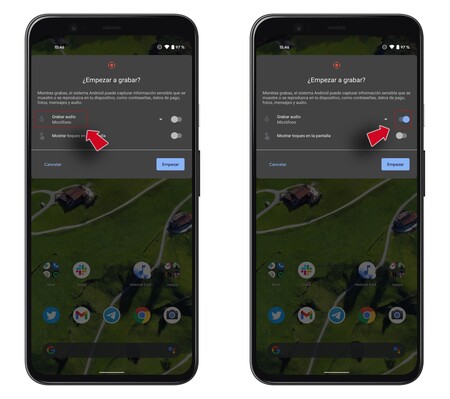
El proceso para activar esta función pasa por bajar la cortina que nos da acceso al funciones de acción rápida y busque el acceso directo de grabación de pantalla. Debe presionarlo para comenzar a grabar y seleccionar el micrófono como fuente de audio haciendo clic en la flecha.
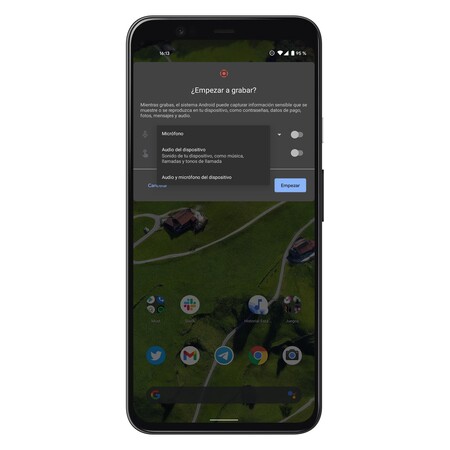
Aparecerá una cuenta atrás de tres segundos. en la barra de estado, después de lo cual comienza la grabación. De la misma forma que mientras se graba la pantalla, un indicador rojo indica que el proceso está en marcha.
Para concluir, simplemente baje la barra de notificaciones y haga clic en el letrero rojo para detener la grabación. El resultado aparece, por supuesto, en un archivo de vídeo, del que posteriormente se puede separar el audio que ha capturado la utilidad.
En este caso, y debido a que la grabadora utiliza el micrófono del teléfono, si estamos realizando una llamada, el audio de la llamada debe llegar por el altavoz, momento que podemos aprovechar para captura el sonido de nuestra conversación.
En caso de que no tenga acceso directo a la grabación de pantalla entre las acciones rápidas, puedes agregarlo fácilmente Con solo hacer clic en el símbolo del lápiz que te permite editar los iconos que vemos y su posición. De esta forma puedes agregar el atajo para grabar la pantalla y también el audio.

